Verwalten von Teams-Benachrichtigungen und -Warnungen
Teams-Benachrichtigungen und -Warnungen bieten Ihnen die Möglichkeit, Teams-Funktionen zu überwachen und Warnungen zu empfangen. Beispielsweise können Sie die Integrität von Teams-Geräten wie IP-Telefonen, Zusammenarbeitsleisten und anderen Geräten aktiv überwachen, wenn diese unerwartet offline geschaltet werden.
Ihre Organisation kann die Teams-Überwachung und -Warnung verwenden, um die folgenden Aufgaben auszuführen:
- Teams-Funktionen automatisch verwalten
- Warnung erhalten, wenn sie etwas Unerwartetes anzeigen
- Korrekturmaßnahmen ergreifen, um die Dinge wieder auf Kurs zu bringen
Teams-Überwachungsregeln
Hier finden Sie eine Liste der Teams-Überwachungsregeln, die derzeit im Teams Admin Center verfügbar sind. Standardmäßig sind die Regeln inaktiv. Sie können die Regeln aktivieren, indem Sie den Status in „Aktiv“ ändern.
| Regel | Überwachungsfunktion | Was wird überwacht? |
|---|---|---|
| App-Übermittlungen | Teams-Apps | Überwachen Sie Teams-Apps proaktiv, wenn sie zur Genehmigung übermittelt werden. |
| Geräte-Integritätsstatus | Teams-Geräte | Überwachen Sie Teams-Geräte proaktiv, wenn sie offline geschaltet werden. |
App-Übermittlungen
App-Übermittlungsbenachrichtigungen helfen Ihnen, proaktiv zu überwachen, ob eine Teams-App zur Genehmigung eingereicht wird.
| Feld | Beschreibung |
|---|---|
| Regeltyp | Die App-Einreichungsregel benachrichtigt Sie, wenn eine App zur Genehmigung eingereicht wird. |
| Bedingung | Sie können die Bedingungen definieren, unter denen Sie benachrichtigt werden. |
| Bereich | Sie können die Häufigkeit der Auswertung der oben genannten Bedingung angeben. Standardmäßig erfolgt die Überwachung in Echtzeit. |
| Aktionen > Kanalwarnung | Im Abschnitt "Aktionen" können Sie Teams-Kanäle angeben, für die Sie Warnungen erhalten möchten. Derzeit werden in Teams ein Standardteam mit dem Namen „Administratorwarnungen und -benachrichtigungen“ und ein Kanal mit dem Namen „App-Übermittlungen“ erstellt. Alle Benachrichtigungen werden dorthin gesendet. |
| Aktionen > Webhook | Sie können auch Benachrichtigungen mit einem externen Webhook (optional) erhalten. |
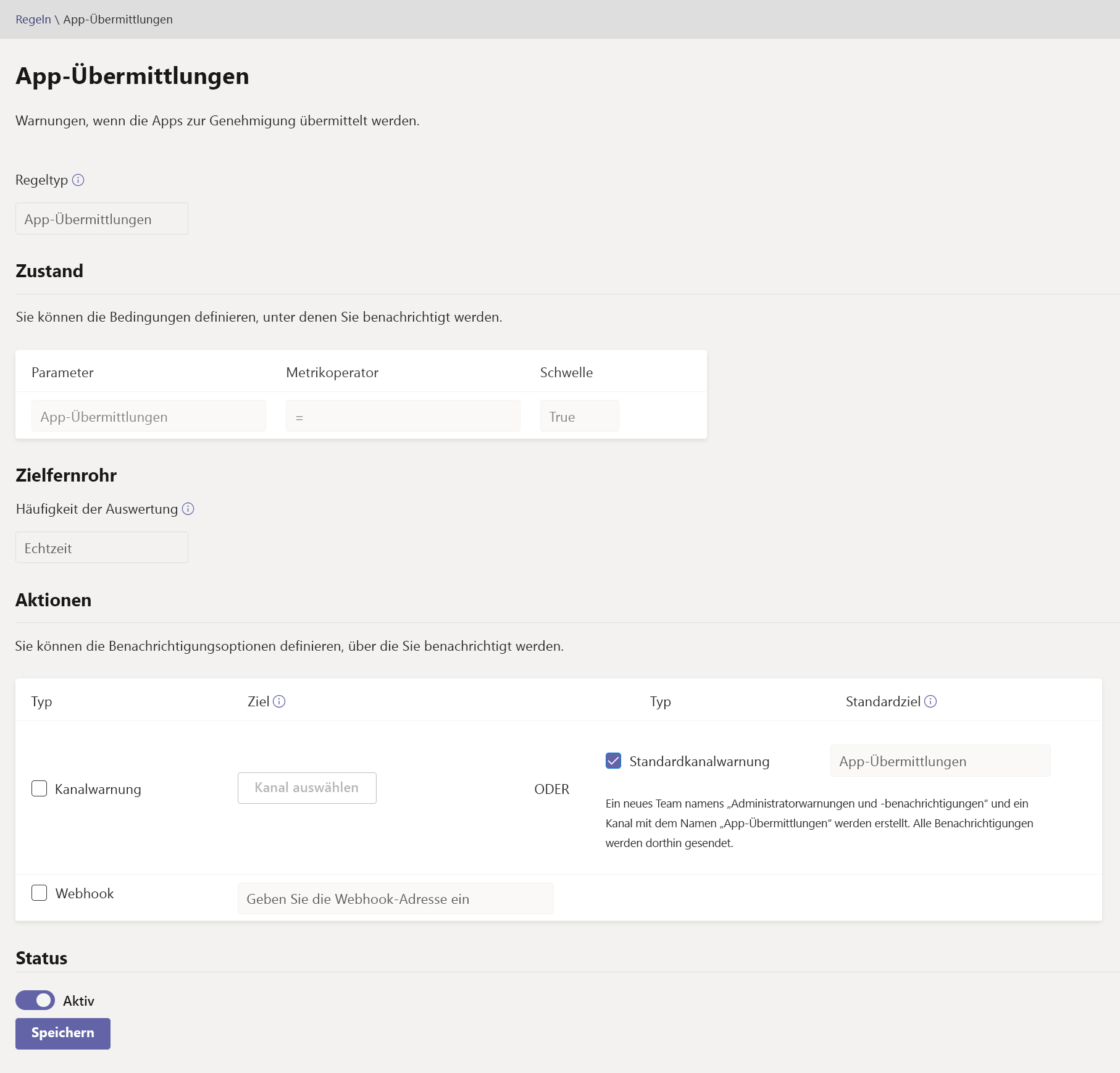
Geräte-Integritätsstatus
Mit der Geräteintegritätsüberwachung im Microsoft Teams Admin Center können Sie die Integrität verschiedener Teams-Geräte proaktiv überwachen. Überwachen des Offlinestatus eines Geräts und Empfangen von Warnungen in Echtzeit, wenn das überwachte Gerät in Ihrer Organisation offline geschaltet wird.
| Feld | Beschreibung |
|---|---|
| Regeltyp | Die Gerätestatusregel hilft Ihnen bei der effektiven Verwaltung. Teams-Geräte, und wird als Geräteverwaltungstyp klassifiziert. In Zukunft werden weitere Regeln des Geräteverwaltungstyps verfügbar sein, um andere verwandte Funktionen zu überwachen (z. B.: fehlerhaftes Gerät und der Anmeldestatus des Geräts). |
| Bedingung | Sie können die Integrität von Geräten überwachen, wenn sie offline geschaltet werden. |
| Scope | Sie können angeben, wie häufig der Geräteintegritätsstatus überwacht werden soll, indem Sie die Häufigkeit der Regelauswertung angeben. Standardmäßig werden Teams-Geräte nahezu in Echtzeit überwacht, wenn sie offline geschaltet werden. |
| Gerätebenutzer | Sie können angeben, welche Geräte eine proaktive Offlineüberwachung benötigen, indem Sie sie basierend auf angemeldeten Benutzern auswählen. |
| Aktionen > Kanalwarnung | Im Abschnitt "Aktionen" können Sie Teams-Kanäle angeben, für die Sie Warnungen erhalten möchten. Derzeit wird standardmäßig ein Team mit dem Namen Administratorwarnungen und -benachrichtigungen und Kanal mit dem Namen MonitoringAlerts erstellt, an das Benachrichtigungen übermittelt werden. Globale Administratoren und Teams-Administratoren in Ihrem Mandanten werden diesem Standardteam automatisch hinzugefügt. |
| Aktionen > Webhook | Sie können auch Benachrichtigungen mit einem externen Webhook (optional) erhalten. Geben Sie eine externe öffentliche Webhook-URL im Webhookabschnitt an, an den eine JSON-Benachrichtigungsnutzlast gesendet wird. Die Benachrichtigungsnutzlast kann über Webhooks in andere Systeme in Ihrer Organisation integriert werden, um benutzerdefinierte Workflows zu erstellen. |
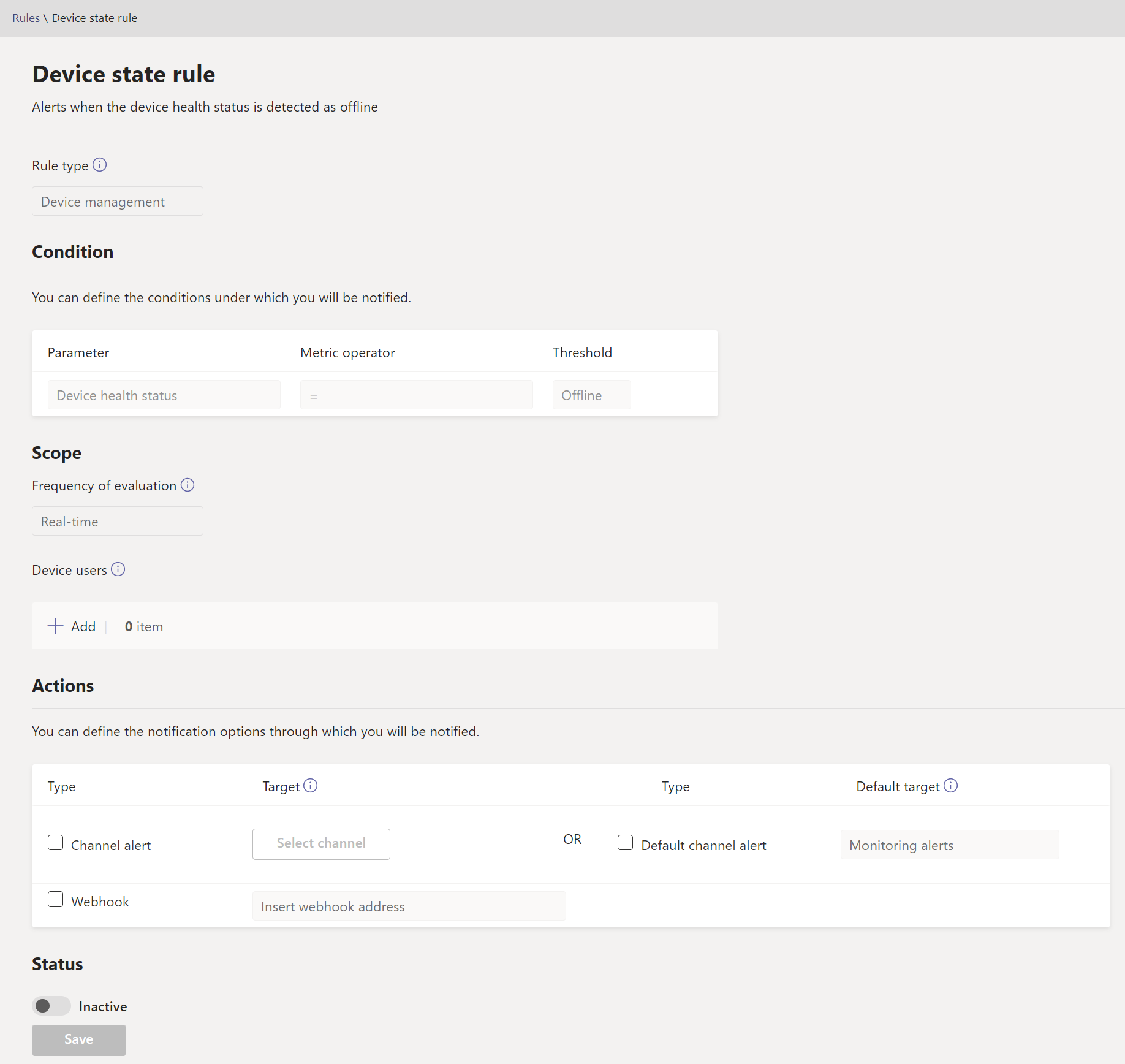
Konfigurieren von Teams-Überwachungsregeln
Sie müssen ein globaler Administrator in Microsoft 365 oder ein Teams-Administrator sein, um Warnungsregeln zu konfigurieren. Außerdem benötigen Sie die Berechtigungen zum Erstellen von Teams/Kanälen in Ihrem Mandanten, um die Gerätestatusregel konfigurieren zu können.
- Melden Sie sich beim Teams Admin Center an.
- Wählen Sie im linken Navigationsbereich Benachrichtigungen und Warnungen aus.
- Wählen Sie die Regel aus, die Sie in Regeln konfigurieren möchten.